插入自选图形的方法
提问人:周丽平发布时间:2021-06-24
步骤1:打开Word文档,在功能区中切换到“插入”选项卡,单击“插图”组中的“形状”按钮,在打开的下拉列表中选择需要绘制的形状,如图1所示。
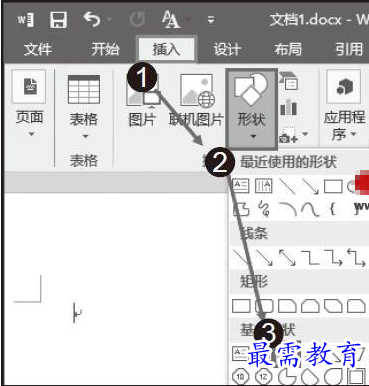
图1 选择需要绘制的图形
步骤2:在Word文档中拖动鼠标即可绘制选择的图形,如图2所示。
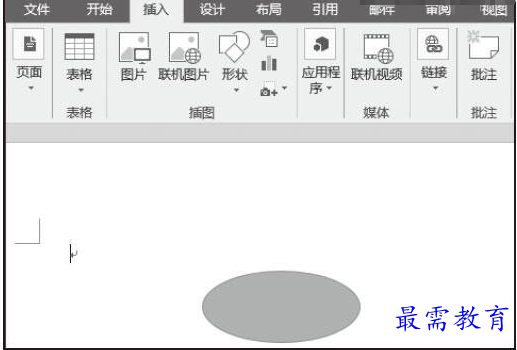
图2 绘制图形
步骤3:拖动图形边框上的“调节控制柄”更改图形的外观形状,如图3所示。
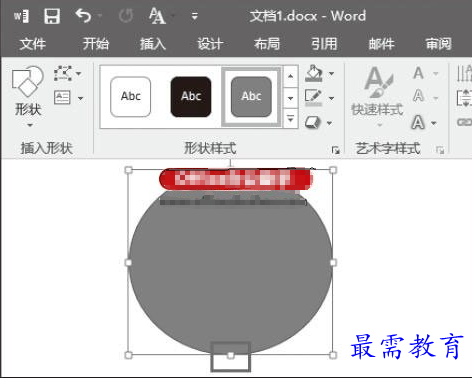
图3 更改图形的形状
步骤4:拖动图形边框上的“尺寸控制柄”调整图形的大小,如图4所示。

图4 调整图形的大小
步骤5:拖动图形边框上的“旋转控制柄”调整图形的放置角度,如图5所示。
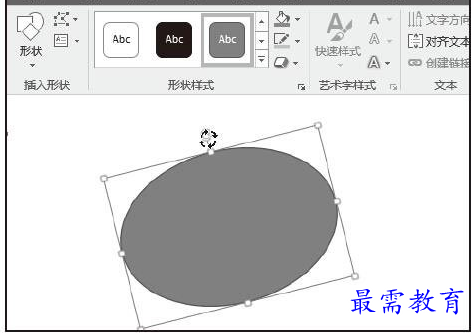
图5 旋转图形
步骤6:将鼠标指针放置在图形上,拖动图形可以改变图形在文档中的位置,如图6所示。
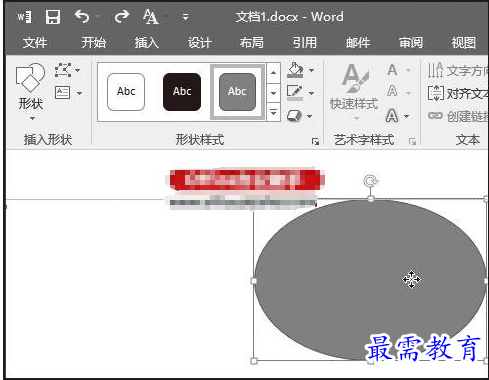
图6 移动图形
继续查找其他问题的答案?
相关视频回答
-
Word 2019如何转换为PowerPoint?(视频讲解)
2021-01-258次播放
-
PowerPoint 2019如何为切换效果添加声音?(视频讲解)
2021-01-232次播放
-
PowerPoint 2019如何设置切换效果的属性?(视频讲解)
2021-01-232次播放
-
PowerPoint 2019如何为幻灯片添加切换效果?(视频讲解)
2021-01-230次播放
-
2021-01-199次播放
-
2021-01-193次播放
-
2021-01-192次播放
-
2021-01-191次播放
-
2021-01-1912次播放
-
2021-01-196次播放
回复(0)
 办公软件操作精英——周黎明
办公软件操作精英——周黎明
 湘公网安备:43011102000856号
湘公网安备:43011102000856号 

点击加载更多评论>>